おしゃれな予約システムAmelia(アメリア)をWordPressにインストールして使えるようにする方法を解説していきたいと思います。
Ameliaをインストールする方法①:Amelia無料版を検索する
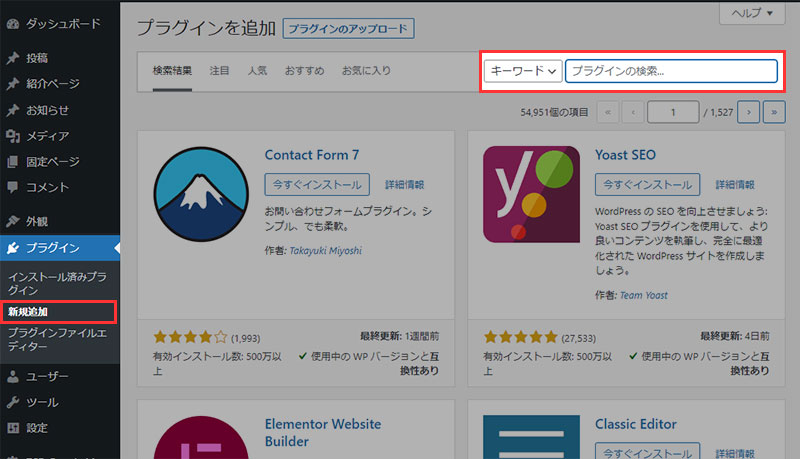
他のプラグインと同じように「プラグイン」>「新規追加」からAmeliaをインストールします。
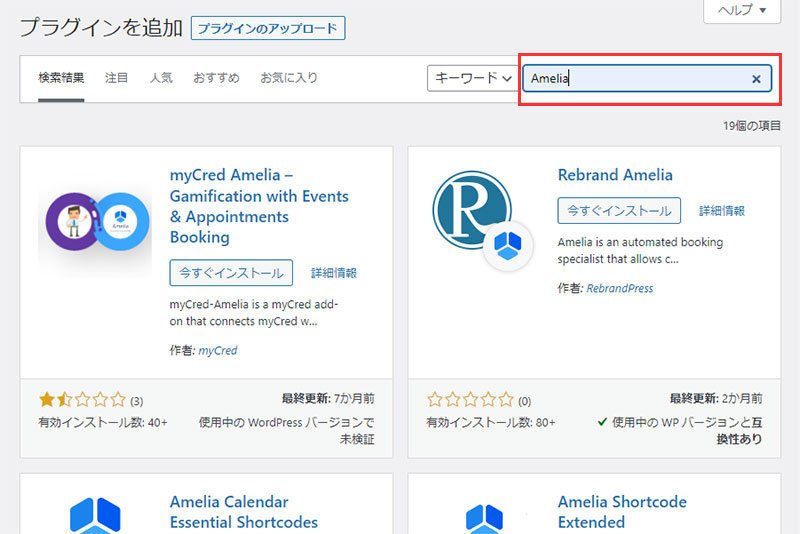
右上の検索バーに「Amelia」と入力してAmeliaを検索します。
Ameliaをインストールする方法②:Ameliaをインストールします
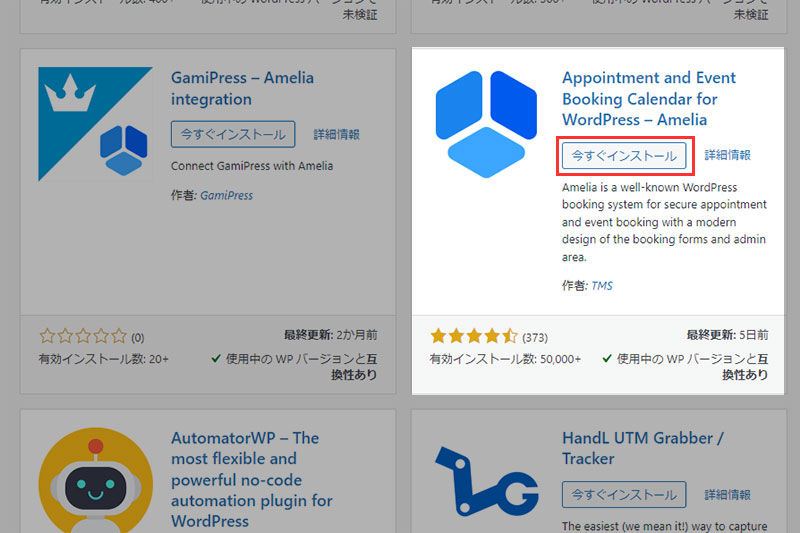
Ameliaに関する様々なプラグインが表示されます。
表示されたプラグインのリストから「Amelia」本体のプラグインを探します。
「Appointment and Event Booking Calendar for WordPress – Amelia」と書かれています。
ちょっと見つけづらいので、「作者:TMS」を目印にしても良いと思います。(アイコンでも良いのですがスクショした時と変更になっている可能性もあります)
Ameliaを見つけたら「今すぐインストール」をクリックします。
Ameliaをインストールする方法③:Ameliaを有効化します
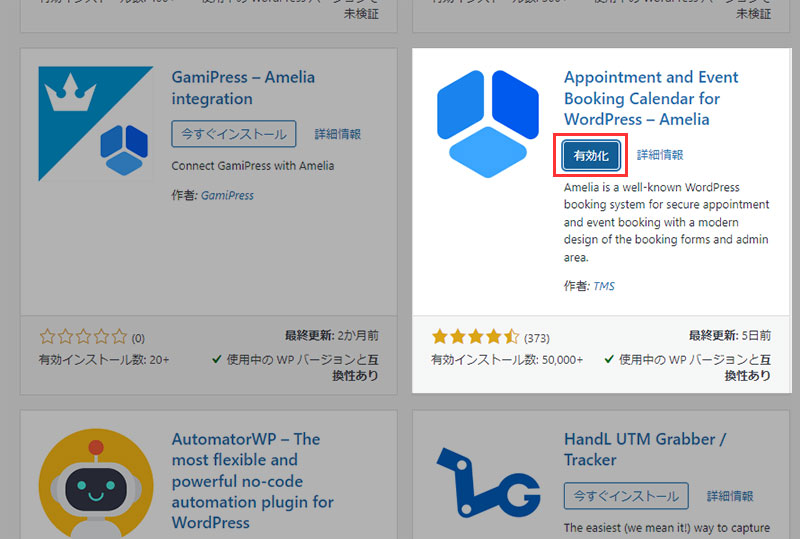
インストールできたら「有効化」をクリックして、Ameliaを使えるようにします。
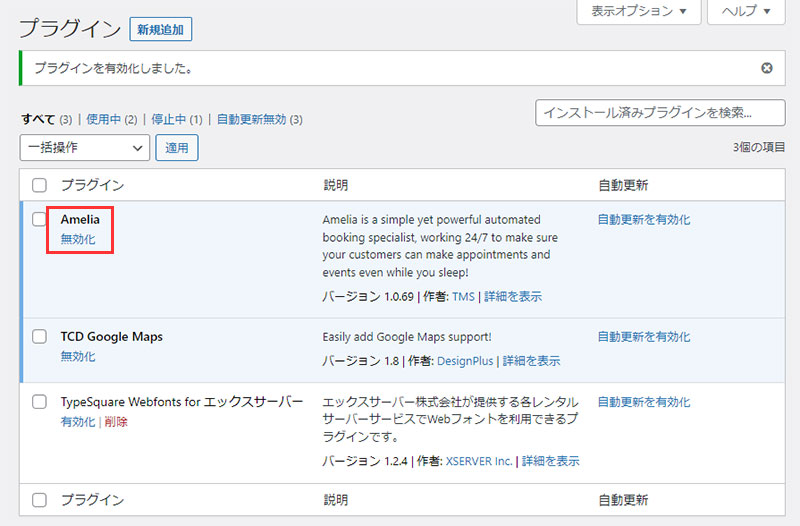
Ameliaを有効化すると「プラグイン」の一覧が表示され「Amelia」がインストールされていることを確認します。
プラグインに「Amelia」という文字があればインストールされました。
予約システムAmelia(アメリア)のインストールは他のプラグインと同じ工程!
予約システムAmeliaの無料版は、他のプラグインをインストールするのと同じ工程です。
Ameliaの有料版になると、インストールの方法が異なりますのでご注意くださいね!
それでは、次はAmeliaの設定を行いましょう!




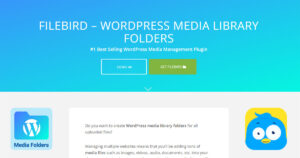


コメント